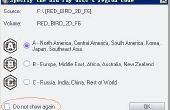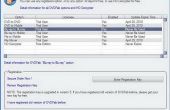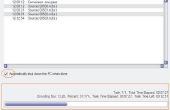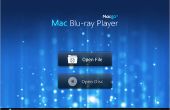Paso 4: Conversión / compresión

Cuando se han clasificado los subtítulos a, haga clic en el botón "Examinar" y seleccione su lugar de destino.
No haga clic en "Inicio" todavía. Puede y usted terminaría con un perfectamente decente archivo MKV o MP4 por defecto de handbrake, pero puede no ser lo que quieres.
¿Se ripeo esto específicamente para un dispositivo? Si es así, haga clic en el preset en el lado derecho y haga clic en iniciar. Éstos deben codificar relativamente rápidamente, si está satisfecho con el resultado de sólo volver a codificar con la calidad de vídeo serie un poco más alto - encontrar en la ficha vídeo (algo así como 18 en lugar de 20 - sí, un número más bajo es mejor calidad de juego!)
Sin embargo, si usted está solo ripeo que tienen como parte de un centro de medios de comunicación (que es lo que hago) entonces recomiendo mi proceso, que es ajustar la configuración de default del freno de mano lo siguiente:
-Dirígete a la pestaña "Video" y establezca el valor del control deslizante a 18. (Noto algún bloqueo sobre todo en películas de acción rápida cuando lo dejas en 20. Usted tal vez desee experimentar.)
-Dirígete a la pestaña "Audio" y seleccione Auto-paso en el cuadro desplegable. Esto es importante si desea que rodean sonido - si dejas la opción por defecto que va a ser mezclado a un equipo estéreo de calidad reducida. Sólo tengo una configuración estérea de altavoces en el momento, pero hago esto porque si consigo un sistema de sonido envolvente, volver a codificar todos los DVD, solo así puedo tener sonido envolvente sería una pesadilla - mejor para hacerlo bien la primera vez! Sugiero que haga lo mismo, a menos que sepa realmente definitivamente no será nunca necesita sonido envolvente en los rips y desea que su RIP al ser tan pequeño como sea posible.
-Seleccione "archivo MKV" como el contenedor - es técnicamente mucho más flexible y generalmente mejor que el MP4, y todos los jugadores de medios buena ahora apoyan. Mucha gente parece preguntar "¿Dónde está AVI?!" en este punto y se enojan muy cuando no lo encuentras. No te preocupes, es un formato anticuado horrible que no puede tener pistas separadas, no es compatible con los codecs modernos y no soporta ficheros mayores de 2GB. Puede ser lo que estás acostumbrado, pero en estos días es realmente horrible. No ir buscando, freno de mano no lo soporta más. Si es * realmente * lo necesita por cualquier razón, usted tendrá que descargar una versión antigua de freno de mano.
-Dirígete a la pestaña avanzada y en el cuadro de texto en la parte inferior sustituir el contenido por el siguiente:
Ref = 16:bframes = 8:b-adaptar = 2:direct = auto: me = umh:merange = 24:subq = 10:rc-hacia adelante = 60: analizar = todo: enrejado = 2
Luego puede golpear "Start" y esperar para que su video codificar!
Pero en - ¿qué es ese extraño último paso que te dije que no? ¿Qué hace ese texto?
Esencialmente, ese texto es ajustar una carga de opciones avanzadas que especifican cómo la codificación funciona. No entraré en ellos aquí, pero básicamente dice "tardan mucho tiempo en el encode y hacerlo bien, me da la mejor calidad posible para el tamaño del archivo final. Esto significa que codifica puede tomar mucho tiempo. Es muy dependiente de la CPU, pero como guía de mi máquina no slouchy i5 toma unas 12 horas por hora de material de archivo de Blu-ray para codificar de este modo y alrededor de 3 horas por hora de material de archivo de DVD. Ahora si no dejas tu computadora en para esto durante mucho tiempo puede que desee omitir el último paso y todavía terminarás con un archivo perfectamente decente, uno que no es tan eficiente para el tamaño de archivo posible. Personalmente aunque mi PC permanece encendido 24/7 si es necesario, por lo que tengo no hay problema en dejar las cosas correr (no olvide que usted puede hacer cola tantos trabajos como desee a través del freno de mano) si para ello termino con un archivo mejor al final de la misma. Sólo tiene que hacer el encode de una vez!
Cómo configurar handbrake es mucho una elección personal, existe una respuesta correcta para que no tenga miedo de experimentar todo con las opciones.
Cuando se hace el freno de mano, entonces ahí lo tienen - su propio rip de DVD o Blu-ray!